
- •3.1.1 Введение 93
- •1. Введение
- •1.1 Цели и задачи курса
- •1.2 Основы управления проектами
- •1.2.1 Что такое проект?
- •1.2.2 Управление проектами
- •1.2.3 Жизненный цикл проекта
- •1.2.4 Системы управления проектами
- •1.3 Ms Project 2010 – система управления проектами
- •1.3.1 Как ms Project помогает управлять проектами
- •1.3.2 Основные понятия ms Project
- •2 Начало работы с новым проектом
- •2.1 Начало работы с ms Project 2010
- •2.1.1 Запуск ms Project
- •2.1.2 Основные элементы пользовательского интерфейса ms Project 2010
- •Кнопки быстрого переключения представлений. Р исунок 3. Пользовательский интерфейс ms Project
- •2.1.3 Настройка работы и пользовательского интерфейса ms Project
- •2.1.4 Настройка ленты
- •Добавление настраиваемой вкладки или группы
- •Добавление команд в настраиваемую группу
- •Восстановление параметров по умолчанию
- •Экспорт/ Импорт настроек ленты
- •2.2 Создание и планирование нового проекта
- •2.2.1 Создание нового проекта
- •2.2.2 Задание даты начала или завершения проекта
- •2.2.3 Определение свойств файла для проекта
- •2.2.4 Сохранение проекта
- •Сохранение нового проекта
- •Сохранение рабочего проекта под другим именем
- •Сохранение проекта в виде шаблона
- •Сохранение локального проекта на сервере Project Server
- •2.2.5 Открытие существующего проекта Открытие локального проекта
- •Открытие проекта с сервера Project Server
- •Открытие ранних версий файлов Project в Project 2010
- •2.2.6 Работа с календарями Календари в ms Project
- •Создание нового базового календаря
- •Изменение рабочей недели по умолчанию
- •Добавление праздников в календарь проекта
- •Лабораторная работа 1: Создание нового проекта
- •Задание 1. Создание нового проекта
- •Задание 2. Добавление описания проекта
- •2.3.2 Создание задачи
- •Выбор режима планирования задач
- •2.3.3 Длительность задач Что такое длительность задач?
- •Единицы длительности
- •Типы длительности в ms Project
- •Задание длительности задачи
- •2.3.4 Вехи
- •Создание вехи
- •Создание вехи ненулевой длительности
- •2.3.5 Создание повторяющейся задачи
- •2.3.6 Добавление задач на временную шкалу
- •Отображение Временной шкалы.
- •Добавление задач на Временную шкалу
- •2.3.7 Удаление задач
- •2.3.8 Деактивация задач
- •2.3.9 Перемещение задач
- •Перетаскивание задач
- •Копирование и перемещение задач через Буфер обмена
- •2.3.10 Создание и использование календарей задач Календарь задачи
- •Назначение календаря задаче
- •Удаление календаря задачи из проекта
- •2.3.11 Добавление вспомогательной информации к задаче
- •Добавление заметок к задаче
- •Добавление файла к описанию задачи
- •2.4 Структурирование задач в виде иерархии суммарных задач и подзадач
- •2.4.1 Выбор метода организации задач
- •2.4.2 Использование планирования сверху вниз для создания суммарных задач
- •Шаг первый: создание суммарной задачи
- •Шаг второй: добавление задач под суммарной задачей
- •Шаг третий: настройка планирования сверху вниз
- •2.4.3 Раскрытие и скрытие структуры фазы
- •2.4.4 Использование дополнительной нумерации
- •Отображение числовых кодов задач
- •Создание настраиваемого сдр кода
- •Создание специализированного иерархического кода
- •Лабораторная работа 2: Ввод и упорядочивание списка задач
- •Задание 1.
- •Задание 2.
- •Задание 3.
- •2.5.2 Типы зависимостей между задачами
- •2.5.3 Связывание задач проекта Установка связи между задачами
- •Включение и отключение автоматического связывания
- •Удаление связи между задачами
- •Изменение типа зависимости между задачами
- •2.5.4 Перекрытия и запаздывания между связанными задачами
- •Для того чтобы указать время запаздывания или время опережения:
- •2.5.5 Определение ограничений на время выполнения задачи
- •Задание ограничений на время выполнения задачи
- •Просмотр ограничений, наложенных на задачу
- •Разрешение конфликта ограничений
- •Указание крайних сроков завершения для задач
- •2.6.1 Классификация ресурсов Основные типы ресурсов
- •Основные категории ресурсов
- •2.6.2 Работа со списком ресурсов
- •Создание списка ресурсов
- •Создание бюджетных ресурсов для проекта
- •2.6.3 Настройка доступности трудовых ресурсов Изменение доступности ресурса без использования календаря
- •Настройка рабочего графика трудовых ресурсов
- •Добавление отпуска для ресурса
- •Лабораторная работа 4: Ввод списка ресурсов Задание 1.
- •Задание 2.
- •Задание 3.
- •2.7 Назначения
- •2.7.1 Назначение и его основные характеристики
- •2.7.2 Назначение ресурсов задачам
- •2.7.3 Удаление и замена назначения ресурса
- •Удаление назначения
- •Замена ресурса в назначении
- •2.7.4 Просмотр и изменение назначений
- •Изменение профиля загрузки для назначения
- •2.7.5 Влияние назначений на расчет расписания проекта
- •Чтобы изменить тип задачи:
- •2.7.6 Использование планировщика работы группы
- •Просмотр работы группы
- •Настройка планировщика работы группы
- •Лабораторная работа 5: Работа с назначениями
- •Задание 1.
- •Задание 2.
- •Задание 3.
- •2.8 Затраты
- •2.8.1 Стоимость проекта
- •2.8.2 Создание бюджетов и отслеживание затрат с их помощью
- •Создание бюджета с использованием способа «снизу вверх».
- •Создание бюджета с использованием способа «сверзу вниз»
- •2.8.3 Типы затрат на ресурсы
- •Затраты на трудовые ресурсы, определяемые тарифом ресурса
- •Затраты на материальные ресурсы, определяемые ценой ресурса
- •Единовременные платежи за использование ресурсов
- •2.8.4 Ввод затрат Назначение затрат на ресурс
- •Ввод затрат для затратного ресурса
- •Фиксированные затраты на задачи
- •2.8.5 Таблицы норм затрат
- •Создание таблицы норм затрат:
- •Указание таблицы затрат для назначения
- •2.8.6 Метод накопления стоимости проекта
- •2.8.7 Создание бюджета проекта Введение в создание бюджета
- •Ввод значений для бюджетных ресурсов в таблицу
- •Ввод значений для бюджетных ресурсов в повременную часть представления Использование ресурса
- •Распределение затрат для ресурса по категориям в соответствии с типом бюджета
- •Группировка ресурсов с целью их сравнения с бюджетом
- •Лабораторная работа 6: Работа с затратами
- •Задание 1.
- •Задание 2.
- •Задание 3.
- •3.1.2 Уточнение и дополнение плана проекта
- •1. Пересмотрите цели, содержание и допущения проекта
- •2. Добавьте или удалите задачи
- •3. Уточните длительность задач
- •4. Проверьте дату завершения проекта
- •5. Проверьте, необходимы ли жесткие ограничения на даты?
- •6. Сравните совокупную стоимость проекта с бюджетом
- •7. Найдите и исправьте очевидные ошибки
- •3.1.3 Рационализация плана проекта
- •1. Сократите сроки выполнения проекта
- •2. Обеспечьте наиболее эффективное использование ресурсов
- •3. Постарайтесь уменьшить стоимость проекта
- •3.2 Оптимизация по срокам
- •3.2.1 Критический путь
- •Критический путь
- •Критические задачи
- •3.2.2 Отображение критического пути
- •Отображение критического пути на диаграмме Ганта
- •Отображение критических задач проекта
- •Расчет нескольких критических путей
- •Отображение единого критического пути для нескольких проектов
- •3.2.3 Использование Инспектора задач для определения факторов влияющих на задачу
- •3.2.4 Сокращение критического пути
- •Использование нерабочего времени ресурсов для скорейшего завершения задачи
- •Разбиение крупных задач на мелкие подзадачи
- •Отображение перегруженных ресурсов
- •Отображение перегрузки ресурсов на графике
- •Группировка перегруженных ресурсов в списке ресурсов
- •Устранение перегрузки ресурсов
- •3.3.2 Выравнивание загрузки ресурсов с помощью ms Project
- •Задание параметров выравнивания
- •Задание приоритетов задач
- •Распределение трудозатрат по проекту путем выравнивания
- •Анализ результатов выравнивания
- •3.3.3 Самостоятельное выравнивание ресурсов
- •Определении задержки выполнения задачи
- •Задание задержки к задаче
- •Добавление задержки к назначению
- •Разбиение задачи на части
- •3.3.4 Недогруженные ресурсы
- •3.3.5 Рекомендации по использованию ресурсов
- •3.4 Настройка календарного плана с помощью представления Планировщик работы группы
- •3.4.1 Перемещение задачи на другое время в календарном плане
- •3.4.2 Дополнительные возможности Планировщика работы группы
- •Затраты на задачу
- •Затраты на ресурс
- •Способы снижения стоимости проекта
- •Форматирование и изменение заголовков столбцов
- •Форматирование текста в ячейках таблиц
- •Форматирование отдельных категорий задач или ресурсов
- •4.1.2 Форматирование элементов диаграмм Ганта
- •Задание оформления прямоугольников задач на диаграмме Ганта
- •Изменение макета диаграммы Ганта
- •Отображение дополнительной информации на диаграмме Ганта
- •Изменение стиля диаграммы Ганта
- •Форматирование временной шкалы
- •4.1.3 Форматирование линий сетки
- •4.1.4 Сортировка информации в представлении
- •5.1.2 Сохранение базового плана
- •5.1.3 Сохранение промежуточного плана
- •5.1.4 Удаление данных из базового или промежуточного плана проекта
- •Лабораторная работа 11: Работа с базовым планом проекта
- •Задание 1.
- •Задание 2.
- •Задание 3.
- •5.2 Контроль расписания проекта
- •5.2.1 Ввод в расписание фактических данных
- •Даты фактического начала и завершения задачи
- •Показатели прогресса выполнения задачи
- •Фактическая и оставшаяся длительность
- •Степень завершения задачи
- •Фактические и оставшиеся трудозатраты
- •5.2.2 Контроль расписания
- •Задание текущей или отчетной даты проекта
- •Отображение линий хода выполнения на диаграмме
- •Лабораторная работа 12: Контроль расписания проекта
- •Задание 1.
- •Задание 2.
- •Задание 3.
- •Ввод данных о распределении фактической работы ресурсов по времени
- •Различия между запланированной и фактической работой
- •Лабораторная работа 13: Контроль работы ресурсов
- •Ввод данных о ежедневных фактических затратах по задаче
- •5.4.2 Анализ затрат Освоенный объем
- •Ручной способ консолидации проектов
- •Проекты будут вставлены в том порядке, в котором они были выбраны.
- •Удаление связи консолидированного проекта с источником
- •Полуавтоматический способ консолидации проектов
- •Организация консолидированных проектов
- •6.1.2 Связывание задач в разных проектах
- •Создание самостоятельного пула ресурсов.
- •6.2.2 Работа с файлами, связанными с пулом ресурсов
- •Обновление информации в пуле ресурсов
- •Лабораторная работа 16: Совместное использование ресурсов.
- •Чтобы напечатать отчет:
- •Чтобы изменить содержание и внешний вид отчета:
- •7.1.3 Наглядные отчеты
- •Создание наглядного отчета с использованием шаблона
- •Редактирование существующего шаблона наглядного отчета
- •Экспорт данных в виде куба olap
- •Экспорт данных в виде базы данных отчетности
- •7.1.4 Практические рекомендации
- •Обзоры по проекту.
- •Информация о задачах
- •Информация об использовании ресурсов
- •Информация о затратах
- •Информация о прогрессе по проекту
- •Настройка параметров печати
- •Колонтитулы и легенды
- •Настройка страниц
- •Приложение №1. Пример проекта: Конференция «Новые информационные технологии в промышленности»
2.8.7 Создание бюджета проекта Введение в создание бюджета
Чтобы создать бюджет проекта, нужно выполнить следующие пять шагов:
-
Следует создать бюджетные ресурсы, которые отражают общий бюджет проекта, включая бюджетные ресурсы для затрат, работы и материалов.
-
Назначить бюджетные ресурсы суммарной задаче проекта. Это позволяет применить бюджеты ко всему проекту.
-
Ввести значения для бюджетных ресурсов.
-
Указать другие ресурсы проекта, которые нужно отслеживать и сопоставлять с общими бюджетными ресурсами. Для этого все идентичные ресурсы, включая бюджетные ресурсы, группируются в соответствии с типом бюджета, по которому они сравниваются.
-
После распределения всех ресурсов по категориям в соответствии с типом бюджета, к которому они относятся, эти ресурсы следует сгруппировать, чтобы просмотреть их сравнение с общим бюджетом, заданным для проекта.
Ввод значений для бюджетных ресурсов в таблицу
-
Добавьте в проект Суммарную задачу проекта. Для этого на вкладке Файл выберите Параметры. На странице Дополнительно в разделе Параметры отображения для этого проекта установите флажок Показать суммарную задачу проекта и нажмите ОК.
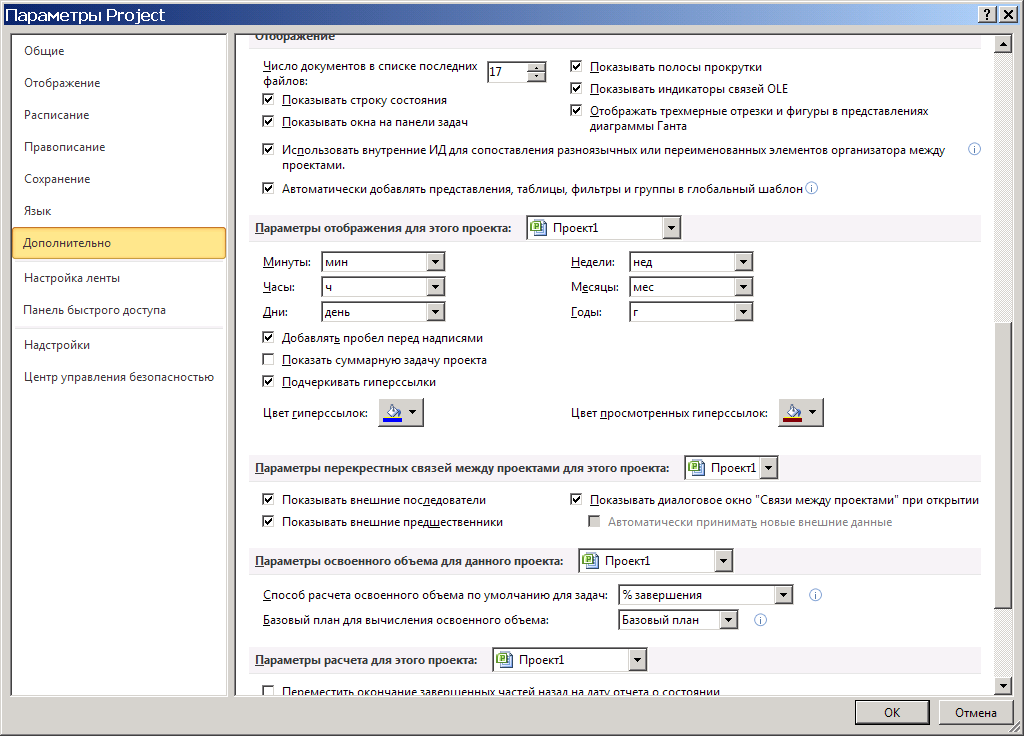

Рисунок 69. Отображение суммарной задачи проекта
-
Перейдите в представление Использование ресурсов.
-
В представлении Использование ресурсов добавте столбцы для полей Бюджетные затраты и Бюджетные трудозатраты и введите бюджетные значения.
-
В строку суммарной задачи проекта введите значения бюджетных затрат и бюджетных трудозатрат (в зависимости от типа ресурса).
Примечание. Следует учитывать, что поле Бюджетные трудозатраты включает значения трудовых и материальных ресурсов. В отношении трудовых ресурсов бюджет рассчитывается в часах. В отношении материальных ресурсов бюджет рассчитывается в единицах измерения материала, заданных для данного материального ресурса.
Ввод значений для бюджетных ресурсов в повременную часть представления Использование ресурса
Бюджетные трудозатраты и бюджетные затраты можно также указать за конкретный период времени, воспользовавшись повременной частью представления Использование ресурса. Этот способ полезен, если требуется, например, указать, что нужно распределить определенную денежную сумму по месяцам на период выполнения проекта.
-
Перейдите в представление Использование ресурсов.
-
На вкладке Формат в группе Подробности нажмите кнопку Добавить подробности. Откроется окно Стили подробных данных.

Рисунок 70. Отображение бюджетных данных в повременной части представления Использование ресурса
-
В поле Доступные поля выберите Базовые бюджетные затраты и Базовые бюджетные трудозатраты, а затем нажмите кнопку Показать.
-
Нажмите кнопку ОК.
-
Введите значения бюджетных затрат и трудозатрат за конкретный период времени.
Примечание. Следует учитывать, что значения можно указывать только для суммарной задачи проекта.
Распределение затрат для ресурса по категориям в соответствии с типом бюджета
Необходимо распределить по категориям все ресурсы, включая бюджетные ресурсы, в соответствии с типом бюджета, к которому они относятся. Это выполняется путем создания настраиваемого текстового поля, которое содержит слова или фразы, идентифицирующие каждый из типов бюджета. После подобного распределения ресурсов по категориям в последнем шаге выполняется группировка типов бюджета, что позволяет сравнить их с общим бюджетом.
-
Перейдите в представление Лист ресурсов.
-
Создайте настраиваемое текстовое поле, содержащее слово-идентификатор или фразу-идентификатор для типа бюджета, к которому относятся данные ресурсы:
-
На вкладке Проект в группе Свойства нажмите кнопку Настраиваемые поля.
-
В диалоговом окне Настраиваемые поля щелкните Ресурс, а затем в списке Тип выберите Текст1.
-
Нажмите кнопку Переименовать и введите название поля, отражающее группируемую бюджетную категорию, например Тип бюджета.
-
Выберите параметр Развертывание при отсутствии данных, введенных вручную, а затем нажмите кнопку ОК.
-

Рисунок 71. Создание настраиваемого поля
-
Добавьте настраиваемое текстовое поле ресурса в представление Лист ресурсов.
-
В представлении Лист ресурсов для каждого из ресурсов (включая бюджетные ресурсы) введите в настраиваемом поле слово-идентификатор или фразу-идентификатор, которые будут определять тип бюджета для данного ресурса.

Рисунок 72. Определение типа бюджета для ресурсов
Примечание
Убедитесь, что для бюджетных ресурсов используются те же идентифицирующие слова или фразы, которые назначены для суммарной задачи проекта, а также для отдельных трудовых, материальных и затратных ресурсов.
